很多時候,我們要打開的圖,并不是放到了“我的文檔”文件夾里,這時候我們還得自己去從新選擇路徑。這個時候我們要啟動CAD程序該如何操作呢?
修改CAD首次啟動后打開圖形文檔時的路徑
事實上這個首次啟動文件,點打開命令,讓CAD進入哪個文件夾,是可以設置的:
1、首先,我們修改一個系統變量。
執行 【Rmemberfolders】命令,將該變量的值日指定為0。
我們在CAD的快捷圖標上,點擊鼠標右鍵,選擇“屬性”。
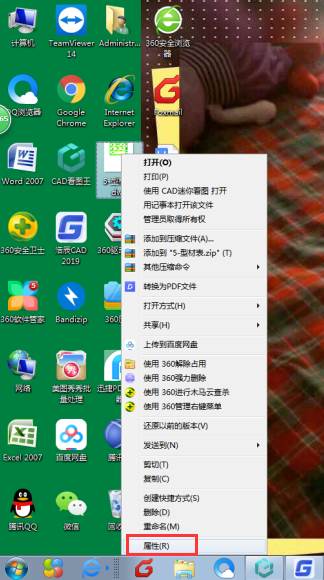
在彈出的對話框里,將“起始位置”后面指定的路徑,改成我們經常用的一個路徑。下圖所示,是改成了 E:\LLQ\ 。改好之后我們點確定,并關掉CAD軟件。
再次啟動CAD軟件,在標準文件里點“打開”命令后,大家就會發現,它自動進入了E盤得LLQ文件夾了。
另外呢,還有另外一種CAD用戶可能覺得:我每次打開文檔,都是在不同的文件夾里,路徑并不是唯一的,照著上面的設置了,還是把路徑給固定了,也不好用。
我的目的是:上一次打開命令,它進入的是哪個文件夾,下一次在標準文件里執行打開命令,還自動進入哪個文件夾。這樣對我繼續之前的工作更方便。
修改CAD首次啟動后打開圖形文檔時的路徑操作步驟
1、首先需要將 【Rmemberfolders】變量,重新設置成1
2、在CAD快捷圖標上點右鍵,選擇“屬性”,把“起始位置”后的路徑,直接刪掉,讓這個選項直接變成空白的。
啟動CAD程序時,我們進入的CAD文件,為CAD的標準文件。默認情況下,每當我們啟動CAD后,在標準文件里打開文件,它彈出的對話框,都是自動進入“我的文檔”文件夾,讓我們選擇要打開的文件。

2019-10-09
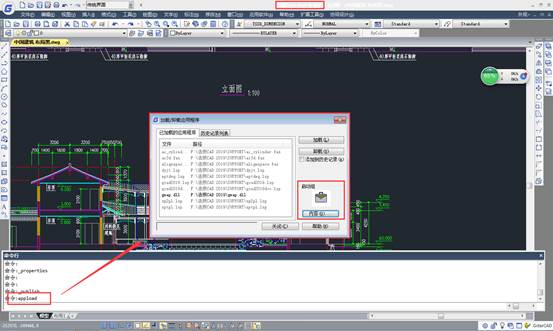
2019-10-09
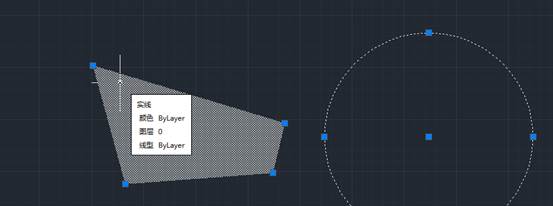
2019-05-23

2023-11-09

2023-11-09

2023-11-09

2023-11-09

2023-11-08

2023-11-07

2023-11-07

2023-11-07

2023-11-06
